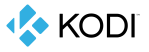
+- XBMC-Kodi.cz (https://www.xbmc-kodi.cz)
+-- Fórum: KODI - software (https://www.xbmc-kodi.cz/forum-kodi-software)
+--- Fórum: Operační systémy (https://www.xbmc-kodi.cz/forum-operacni-systemy)
+---- Fórum: Linux (https://www.xbmc-kodi.cz/forum-linux)
+---- Téma: Banana PI – Set up Lubuntu / Raspbian on a SATA SSD/HD (/prispevek-banana-pi-%E2%80%93-set-up-lubuntu-raspbian-on-a-sata-ssd-hd)
Banana PI – Set up Lubuntu / Raspbian on a SATA SSD/HD - meda - 21.5.2016
Důvodem použití SATA disku je omezená životnost SD karet při stále opakovaném zápisu.
Anglicky návod na serveru NLoad.NET.
Export do PDF této stránky Banana PI – Set up Lubuntu / Raspbian on a SATA SSD/HD - ENG:
 nloadNetBPiSATA.pdf (Velikost: 452,67 KB / Stažení: 327)
nloadNetBPiSATA.pdf (Velikost: 452,67 KB / Stažení: 327)
Další stránky o bootu BPi na Wiki.
Připojuji volný překlad od třetího odstavce upravený podle postupu přímo na na BananaPi M1 se spuštěným Lubuntu:
"...Doporučuji používat, pokud je to možné, SSD vzhledem k tomu, že spotřebuje méně energie a tepelné vyzařování je zanedbatelné.
Nainstalujte Lubuntu na SD kartu pomocí PC s Linux, nebo PC s Windows a SW např. Rufus, jak je mnohokrát popsané.
Připojte svůj SATA disk k Banana Pi, ale zatím bez napájení (ideálně jiný zdroj než z BananaPi, já použil zdroj ze sady USB2.0 To IDE & SATA Cable with Power).
Otevřete terminál a zadejte tento příkaz k zobrazení nových zpráv v protokolu Linuxu:
~$ sudo tail -f /var/log/syslog <--- příkazy jako superuživatel, bude chtít heslo správce "bananapi"
Připojíme napájení SATA a zkontrolujeme připojení disku ve zprávách terminálu
Pokud se automaticky připojil, ukončíme výpis logu dvojhmatem Ctrl+C.
Odpojíme ho pak příkazem:
~$ sudo umount /dev/sda
Nástroj k rozdělení disku spustíme příkazem:
~$ sudo fdisk /dev/sda
Po jeho spuštění zadáme 'p' pro získání výpisu všech oddílů na disku:
Command (m for help): p
Jestli jsou na disku nějaké oddíly, odstraníme je všechny zadáním 'd' a zadáním čísla oddílu:
Command (m for help): d
Partition number (1-6): 1
...atd. Změny na disku se projeví až po zadání příkazem 'w':
Command (m for help): w
Nástroj fdisk se po provedení automaticky ukončí. Znovu ho spustíme jak uvedeno výše, na disku vytvoříme jediný oddíl:
Zadáme postupně 'n' pro vytvoření nového oddílu, 'p' pro nastavení jako primary, '1' pro číslo oddílu.
Pak pouze potvrdíme přednastavené hodnoty pro dotaz na počáteční a koncový sektor oddílu.
Změny na disku se projeví opět až po zadání příkazem 'w'.
Další krok bude formátování oddílu systémem ext4:
~$ sudo mke2fs -t ext4 -L rootfs /dev/sda1
Nyní připojíme nový oddíl disku SATA a zkopírujeme obsah kořenového adresáře SD karty na SATA disk:
~$ sudo mount /dev/sda1 /media
~$ sudo rsync -ax / /media
...A čekáme.....dlouho...... Máme pak kopii OS na disku SATA. Spuštění OS na SATA stejně ale není možné bez SD karty.
Stále potřebujeme malou SD kartu pro zavaděč systému. Zaváděcí skript na SD kartě nasměruje spouštění Kernelu (jádra) OS ze SATA disku.
Pro Lubuntu upravíme soubor Env.txt v nano-editoru pomocí příkazů:
~$ sudo mkdir /tmp/boot
~$ sudo mount /dev/mmcblk0p1 /tmp/boot
~$ sudo nano /tmp/boot/uEnv.txt
Najdeme sekvenci:
root=/dev/mmcblk0p2 .....A změníme na ..... root=/dev/sda1 ...
V nano-editoru uložíme (zkratky v nápovědě nano-editoru dole), ukončíme jej. Provedeme synchronizaci, reboot disku a kontrolu:
~$ sudo sync
~$ sudo reboot
~$ sudo df -h
..... a po restartu BananaPi by měl být OS už zavedený ze SATA disku..."
Vyzkoušel jsem podobný postup pro instalaci systému na USB flešku ale rychlost OS byla naprosto zoufalá.